Y
Y.
WinUser
- Probleme mit hoher Latenz, die zu Knistern und...
- #1
Hallo,
Ich bitte um Hilfe mit meinem Computer. Ich habe Knallgeräusche und Knistern im Ton, dazu ein kleines, anhaltendes Hintergrundgeräusch, das tatsächlich wie Interferenzen aussieht (ich höre es lauter, wenn ich meine Maus bewege).
Ich verwende ein Headset, das mit einem Klinken-3,5-Kabel verbunden ist, daher höre ich die Interferenzen, aber nicht mit anderen Headsets, die an den USB-Anschluss angeschlossen sind, obwohl das Knistern und Knacken immer noch zu hören ist, unabhängig davon, ob ich an einen USB- oder Klinkenanschluss angeschlossen bin.
Ich habe eine Überprüfung mit LatencyMon durchgeführt, die in jedem gemessenen Feld eine hohe Latenz ergab, wie Sie zuvor sehen können:
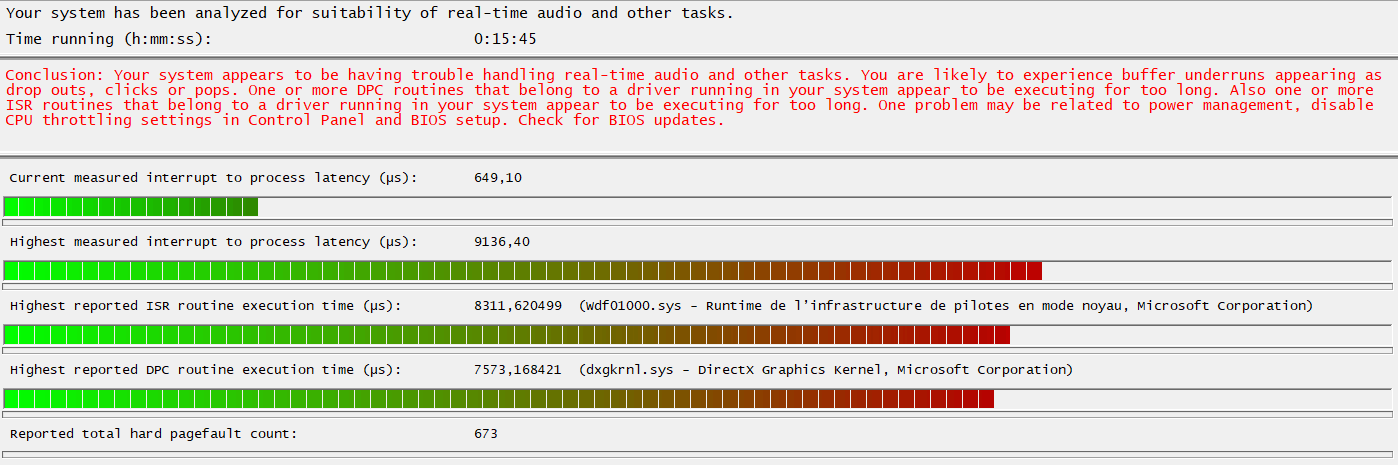
Hier ist das vollständige Ergebnisprotokoll:
_____________________________________________________________________________________________________________
ABSCHLUSS
_____________________________________________________________________________________________________________
Ihr System scheint Probleme mit Echtzeit-Audio und anderen Aufgaben zu haben. Es ist wahrscheinlich, dass es zu Pufferunterläufen kommt, die als Aussetzer, Klick- oder Knallgeräusche auftreten. Eine oder mehrere DPC-Routinen, die zu einem in Ihrem System ausgeführten Treiber gehören, werden offenbar zu lange ausgeführt. Außerdem scheinen eine oder mehrere ISR-Routinen, die zu einem in Ihrem System ausgeführten Treiber gehören, zu lange ausgeführt zu werden. Ein Problem könnte mit der Energieverwaltung, der Deaktivierung der CPU-Drosselungseinstellungen in der Systemsteuerung und dem BIOS-Setup zusammenhängen. Suchen Sie nach BIOS-Updates.
LatencyMon hat Ihr System für 0:15:45 (h:mm:ss) auf allen Prozessoren analysiert.
_____________________________________________________________________________________________________________
SYSTEM INFORMATION
_____________________________________________________________________________________________________________
Computername: SLOTH
Betriebssystemversion: Windows 11, 10.0, Version 2009, Build: 22000 (x64)
Hardware: OMEN by HP 45L Gaming Desktop GT22-0xxx, HP
BIOS: F.21
CPU: Original Intel Intel(R) Core(TM) i7-12700K der 12. Generation
Logische Prozessoren: 20
Prozessorgruppen: 1
Prozessorgruppengröße: 20
RAM: 32525 MB insgesamt
_____________________________________________________________________________________________________________
CPU GESCHWINDIGKEIT
_____________________________________________________________________________________________________________
Gemeldete CPU-Geschwindigkeit (WMI): 3610 MHz
Gemeldete CPU-Geschwindigkeit (Registrierung): 3610 MHz
Hinweis: Die gemeldeten Ausführungszeiten können auf der Grundlage einer festen gemeldeten CPU-Geschwindigkeit berechnet werden. Deaktivieren Sie variable Geschwindigkeitseinstellungen wie Intel Speed Step und AMD Cool N Quiet im BIOS-Setup, um genauere Ergebnisse zu erhalten.
_____________________________________________________________________________________________________________
Gemessene Unterbrechung der Benutzerprozesslatenzen
_____________________________________________________________________________________________________________
Die Interrupt-zu-Prozess-Latenz spiegelt das gemessene Intervall wider, das ein Benutzermodusprozess ab dem Moment, in dem die Interrupt-Serviceroutine mit der Ausführung begann, benötigte, um auf eine Hardwareanforderung zu reagieren. Dazu gehören die Planung und Ausführung einer DPC-Routine, die Signalisierung eines Ereignisses und das Aufwecken eines Benutzermodus-Threads aus einem Leerlauf-Wartezustand als Reaktion auf dieses Ereignis.
Höchste gemessene Interrupt-zu-Prozess-Latenz (µs): 9136,40
Durchschnittliche gemessene Interrupt-zu-Prozess-Latenz (µs): 7,872447
Höchste gemessene Interrupt-zu-DPC-Latenz (µs): 9130,30
Durchschnittliche gemessene Interrupt-zu-DPC-Latenz (µs): 2,577180
_____________________________________________________________________________________________________________
GEMELDETE ISRs
_____________________________________________________________________________________________________________
Interrupt-Serviceroutinen sind vom Betriebssystem und Gerätetreibern installierte Routinen, die als Reaktion auf ein Hardware-Interrupt-Signal ausgeführt werden.
Höchste Ausführungszeit der ISR-Routine (µs): 8311,620499
Treiber mit der höchsten ISR-Routine-Ausführungszeit: Wdf01000.sys – Runtime de l'infrastructure de pilotes en mode noyau, Microsoft Corporation
Höchste gemeldete gesamte ISR-Routinezeit (%): 0,002540
Treiber mit der höchsten ISR-Gesamtzeit: Wdf01000.sys – Runtime de l'infrastructure de pilotes en mode noyau, Microsoft Corporation
Gesamtzeit in ISRs verbracht (%) 0,002545
ISR-Anzahl (Ausführungszeit ISR-Anzahl (Ausführungszeit 250–500 µs): 0
ISR-Anzahl (Ausführungszeit 500–1000 µs): 0
ISR-Anzahl (Ausführungszeit 1000–2000 µs): 0
ISR-Anzahl (Ausführungszeit 2000–4000 µs): 10
ISR-Anzahl (Ausführungszeit >=4000 µs): 0
_____________________________________________________________________________________________________________
GEMELDETe DPCs
_____________________________________________________________________________________________________________
DPC-Routinen sind Teil des Interrupt-Servicing-Dispatch-Mechanismus und deaktivieren die Möglichkeit für einen Prozess, ...
Ich bitte um Hilfe mit meinem Computer. Ich habe Knallgeräusche und Knistern im Ton, dazu ein kleines, anhaltendes Hintergrundgeräusch, das tatsächlich wie Interferenzen aussieht (ich höre es lauter, wenn ich meine Maus bewege).
Ich verwende ein Headset, das mit einem Klinken-3,5-Kabel verbunden ist, daher höre ich die Interferenzen, aber nicht mit anderen Headsets, die an den USB-Anschluss angeschlossen sind, obwohl das Knistern und Knacken immer noch zu hören ist, unabhängig davon, ob ich an einen USB- oder Klinkenanschluss angeschlossen bin.
Ich habe eine Überprüfung mit LatencyMon durchgeführt, die in jedem gemessenen Feld eine hohe Latenz ergab, wie Sie zuvor sehen können:
Hier ist das vollständige Ergebnisprotokoll:
_____________________________________________________________________________________________________________
ABSCHLUSS
_____________________________________________________________________________________________________________
Ihr System scheint Probleme mit Echtzeit-Audio und anderen Aufgaben zu haben. Es ist wahrscheinlich, dass es zu Pufferunterläufen kommt, die als Aussetzer, Klick- oder Knallgeräusche auftreten. Eine oder mehrere DPC-Routinen, die zu einem in Ihrem System ausgeführten Treiber gehören, werden offenbar zu lange ausgeführt. Außerdem scheinen eine oder mehrere ISR-Routinen, die zu einem in Ihrem System ausgeführten Treiber gehören, zu lange ausgeführt zu werden. Ein Problem könnte mit der Energieverwaltung, der Deaktivierung der CPU-Drosselungseinstellungen in der Systemsteuerung und dem BIOS-Setup zusammenhängen. Suchen Sie nach BIOS-Updates.
LatencyMon hat Ihr System für 0:15:45 (h:mm:ss) auf allen Prozessoren analysiert.
_____________________________________________________________________________________________________________
SYSTEM INFORMATION
_____________________________________________________________________________________________________________
Computername: SLOTH
Betriebssystemversion: Windows 11, 10.0, Version 2009, Build: 22000 (x64)
Hardware: OMEN by HP 45L Gaming Desktop GT22-0xxx, HP
BIOS: F.21
CPU: Original Intel Intel(R) Core(TM) i7-12700K der 12. Generation
Logische Prozessoren: 20
Prozessorgruppen: 1
Prozessorgruppengröße: 20
RAM: 32525 MB insgesamt
_____________________________________________________________________________________________________________
CPU GESCHWINDIGKEIT
_____________________________________________________________________________________________________________
Gemeldete CPU-Geschwindigkeit (WMI): 3610 MHz
Gemeldete CPU-Geschwindigkeit (Registrierung): 3610 MHz
Hinweis: Die gemeldeten Ausführungszeiten können auf der Grundlage einer festen gemeldeten CPU-Geschwindigkeit berechnet werden. Deaktivieren Sie variable Geschwindigkeitseinstellungen wie Intel Speed Step und AMD Cool N Quiet im BIOS-Setup, um genauere Ergebnisse zu erhalten.
_____________________________________________________________________________________________________________
Gemessene Unterbrechung der Benutzerprozesslatenzen
_____________________________________________________________________________________________________________
Die Interrupt-zu-Prozess-Latenz spiegelt das gemessene Intervall wider, das ein Benutzermodusprozess ab dem Moment, in dem die Interrupt-Serviceroutine mit der Ausführung begann, benötigte, um auf eine Hardwareanforderung zu reagieren. Dazu gehören die Planung und Ausführung einer DPC-Routine, die Signalisierung eines Ereignisses und das Aufwecken eines Benutzermodus-Threads aus einem Leerlauf-Wartezustand als Reaktion auf dieses Ereignis.
Höchste gemessene Interrupt-zu-Prozess-Latenz (µs): 9136,40
Durchschnittliche gemessene Interrupt-zu-Prozess-Latenz (µs): 7,872447
Höchste gemessene Interrupt-zu-DPC-Latenz (µs): 9130,30
Durchschnittliche gemessene Interrupt-zu-DPC-Latenz (µs): 2,577180
_____________________________________________________________________________________________________________
GEMELDETE ISRs
_____________________________________________________________________________________________________________
Interrupt-Serviceroutinen sind vom Betriebssystem und Gerätetreibern installierte Routinen, die als Reaktion auf ein Hardware-Interrupt-Signal ausgeführt werden.
Höchste Ausführungszeit der ISR-Routine (µs): 8311,620499
Treiber mit der höchsten ISR-Routine-Ausführungszeit: Wdf01000.sys – Runtime de l'infrastructure de pilotes en mode noyau, Microsoft Corporation
Höchste gemeldete gesamte ISR-Routinezeit (%): 0,002540
Treiber mit der höchsten ISR-Gesamtzeit: Wdf01000.sys – Runtime de l'infrastructure de pilotes en mode noyau, Microsoft Corporation
Gesamtzeit in ISRs verbracht (%) 0,002545
ISR-Anzahl (Ausführungszeit ISR-Anzahl (Ausführungszeit 250–500 µs): 0
ISR-Anzahl (Ausführungszeit 500–1000 µs): 0
ISR-Anzahl (Ausführungszeit 1000–2000 µs): 0
ISR-Anzahl (Ausführungszeit 2000–4000 µs): 10
ISR-Anzahl (Ausführungszeit >=4000 µs): 0
_____________________________________________________________________________________________________________
GEMELDETe DPCs
_____________________________________________________________________________________________________________
DPC-Routinen sind Teil des Interrupt-Servicing-Dispatch-Mechanismus und deaktivieren die Möglichkeit für einen Prozess, ...

 Windows 11 Benutzer beklagen sich über wiederholte Tonprobleme. Einige haben sich in der Vergangenheit beschwert, dass auf ihrem PC keine ...
Windows 11 Benutzer beklagen sich über wiederholte Tonprobleme. Einige haben sich in der Vergangenheit beschwert, dass auf ihrem PC keine ... Der Ressourcenverbrauch auf dem PC ist ein wichtiger Aspekt, besonders wenn er das normale Niveau überschreitet und die Leistung des Geräts ...
Der Ressourcenverbrauch auf dem PC ist ein wichtiger Aspekt, besonders wenn er das normale Niveau überschreitet und die Leistung des Geräts ... Als Windows 11 verfügbar wurde, eilten Benutzer, um das neue Betriebssystem herunterzuladen und auszuprobieren. Einige von ihnen haben uns jedoch ...
Als Windows 11 verfügbar wurde, eilten Benutzer, um das neue Betriebssystem herunterzuladen und auszuprobieren. Einige von ihnen haben uns jedoch ... Wenn Sie unter Windows 10 eine hohe Festplattennutzung von 100 Prozent haben, können Sie dies in den meisten Fällen schnell beheben. In diesem ...
Wenn Sie unter Windows 10 eine hohe Festplattennutzung von 100 Prozent haben, können Sie dies in den meisten Fällen schnell beheben. In diesem ...